Mise en œuvre de la souscription
La souscription
Le logiciel BlueMind est Open Source.
La souscription à BlueMind est une offre professionnelle visant à simplifier et garantir une utilisation en production et apportant une meilleure connectivité avec Outlook et ActiveDirectory.
Le fichier de souscription
La souscription BlueMind se présente sous la forme d'un ensemble de fichiers textes lisibles (un pour chaque distribution supportée), compressés dans une archive .tgz, qui constitue une clé, intégrant les caractéristiques du client pour lequel il est émis, en particulier :
- le nombre d'utilisateurs (pour les offres SAAS, une notion de profil utilisateurs est aussi prise en compte)
- le type de souscription :
- production (Prod ou Host)
- évaluation (Trial)
- particuliers et associations Open Source (Free)
- la date d'expiration.
Le fichier de souscription est valable pour tous les systèmes hôtes supportés (voir Pré-requis à l'installation pour connaître les systèmes supportés)
Ce fichier est lisible et signé.
Les informations concernant la souscription sont visibles.
Le fichier est signé au niveau des en-têtes / informations client, aussi il ne doit pas être modifié sous peine d'invalidité.
De plus, le fichier ne doit pas être à un tiers : Les accès au dépôt sont nominatifs et tracés.
Dans le cas d'une souscription d'évaluation, il est possible de modifier les URLs d'accès aux dépôts pour changer de distribution.
Pour les autres types de souscription, il est nécessaire de faire la demande d'une nouvelle souscription auprès de BlueMind afin de pouvoir effectuer un changement de version. BlueMind fournira une nouvelle souscription valable pour la version cible.
Une souscription Prod ou Free ne peut être installée que sur un unique serveur.
Mise à jour système et changement de version de BlueMind
Le fichier de souscription contient les adresses des dépôts BlueMind et permet leur accès par le système en fonction de sa version. Ce fichier doit donc être mis à jour lors d'un changement de version de BlueMind afin d'installer les versions correspondantes des paquets BlueMind ainsi que les nouveaux paquets de la nouvelle version.
La procédure à suivre concernant la souscription est donc la même que pour une installation et non une simple mise à jour de version mineure.
Installation de la souscription
BlueMind doit avoir été installé au préalable avec l'installeur disponible en téléchargement sur le site de BlueMind.
Pour activer la souscription et les modules complémentaires, la démarche (détaillée ci-après) se résume en 3 étapes principales :
- Installer le fichier de souscription
- Effectuer une mise à jour des paquets pour obtenir les nouveaux composants
- Configurer BlueMind via le nouvel outil de mise à jour
BlueMind consacre beaucoup d'efforts à assurer la fiabilité des mises à jour. Cependant, nul n'est à l'abri de cas particuliers non testés ou de facteurs externes pouvant conduire à des pertes de données. BlueMind n'est pas responsable en cas d'échec de mise à jour qui pourrait corrompre un système installé.
Il est donc de votre responsabilité de vous prémunir de ce risque en effectuant une sauvegarde complète de votre système.
Installer le fichier de souscription
Installation automatisée
- Se connecter à la console d'administration de BlueMind, en tant qu'admin0 (login :
admin0@global.virt) - Aller dans Gestion du système > Gérer la souscription
- Au moyen du bouton "Mettre à jour la souscription", rechercher l'archive fournie par BlueMind
- Valider. ⇒ BlueMind installe la souscription.
La prise en compte est immédiate et ne nécessite pas de redémarrage.
Installation manuelle
- Extraire de l'archive fournie le fichier correspondant à la distribution utilisée
- Renommer le fichier en
bm.list - En tant que root, déposer le fichier sur le serveur dans le dossier
/etc/apt/sources.list.d/ - En cas d'utilisation de serveurs secondaires (edge, stockage, etc.) déposer aussi le fichier sur ces serveurs-là dans le même dossier
- Redémarrer BlueMind pour faire prendre en compte la nouvelle souscription
Mettre à jour les paquets logiciels
Le fichier de souscription contient les adresses des dépôts BlueMind et permet leur accès par le système, celui-ci doit donc être mis à jour afin d'installer les dernières versions des paquets installés ainsi que les paquets supplémentaires.
Cette opération est à réaliser sur chaque serveur BlueMind concerné par la souscription (production, test ou évaluation).
Pour mettre à jour les paquets, se connecter en tant que root sur la machine concernée et taper les commandes suivantes :
- Debian/Ubuntu
- Redhat/CentOS
sudo aptitude update
sudo aptitude upgrade
yum makecache
yum upgrade
Installer les nouveaux paquets
Les paquets suivants sont désormais disponibles :
- bm-setup-wizard¹ : version spéciale de l'assistant d'installation et mise à jour
- bm-plugin-cli-setup¹ : commandes additionnelles pour bm-cli permettant la mise à jour de BlueMind en ligne de commande
- bm-mapi² : connexion des postes Outlook en MAPI
- bm-plugin-core-ad-import² : outil d'import ActiveDirectory
¹ paquets obligatoires
² paquets optionnels, à installer suivant les besoins
Sur la machine principale (celle où a été réalisée l'installation de BlueMind) installer les nouveaux paquets et redémarrer le service BlueMind :
- Debian/Ubuntu
- Redhat/CentOS
sudo aptitude install bm-setup-wizard bm-plugin-cli-setup bm-mapi bm-plugin-admin-console-ad-import bm-plugin-core-ad-import
sudo bmctl restart
rpm -e --nodeps bm-installation-wizard
yum install bm-setup-wizard bm-plugin-cli-setup bm-mapi bm-plugin-admin-console-ad-import bm-plugin-core-ad-import
bmctl restart
Configuration après mise à jour
Durant la mise à jour, il n'est plus possible d'accéder à l'application BlueMind et une page d'avertissement informe l'utilisateur qui tenterait d'y accéder.
L'outil de gestion des mises à jour, le Setup Wizard, est maintenant disponible.
S'y connecter avec un navigateur en allant à l'adresse https://votre.serveur.com/setup.
L'écran du Setup wizard apparaît et affiche l'état de vérification des prérequis.
- Si le Setup Wizard bloque l'installation, corriger les prérequis puis relancer l'installation
- Si le Setup Wizard remonte des alertes :
- Résoudre les alertes puis recharger la page dans votre navigateur (= accèder à nouveau à
https://votre.serveur.com/setup). - ou cliquer sur "Continuer en ignorant les problèmes".
⚠️ Ce choix n'est pas recommandé, à moins de maîtriser parfaitement le sujet.
- Résoudre les alertes puis recharger la page dans votre navigateur (= accèder à nouveau à
Si les paquets sont déjà à jour, un message indiquant que le système est prêt à l'utilisation s'affiche ; sinon, continuer avec l'étape ci-dessous :
- Cliquer sur "Mise à jour".
NB : À côté de ce bouton est affichée la version des données en cours et la nouvelle version vers laquelle sera effectuée la mise à jour.
⇒ La mise à jour s'exécute puis lorsqu'elle est terminée le Setup Wizard affiche une page "Configuration réussie" avec les liens d'accès à BlueMind.
Vérifier la bonne installation
Retourner dans l'interface d'administration afin de vérifier que les informations de la souscription apparaissent correctement :
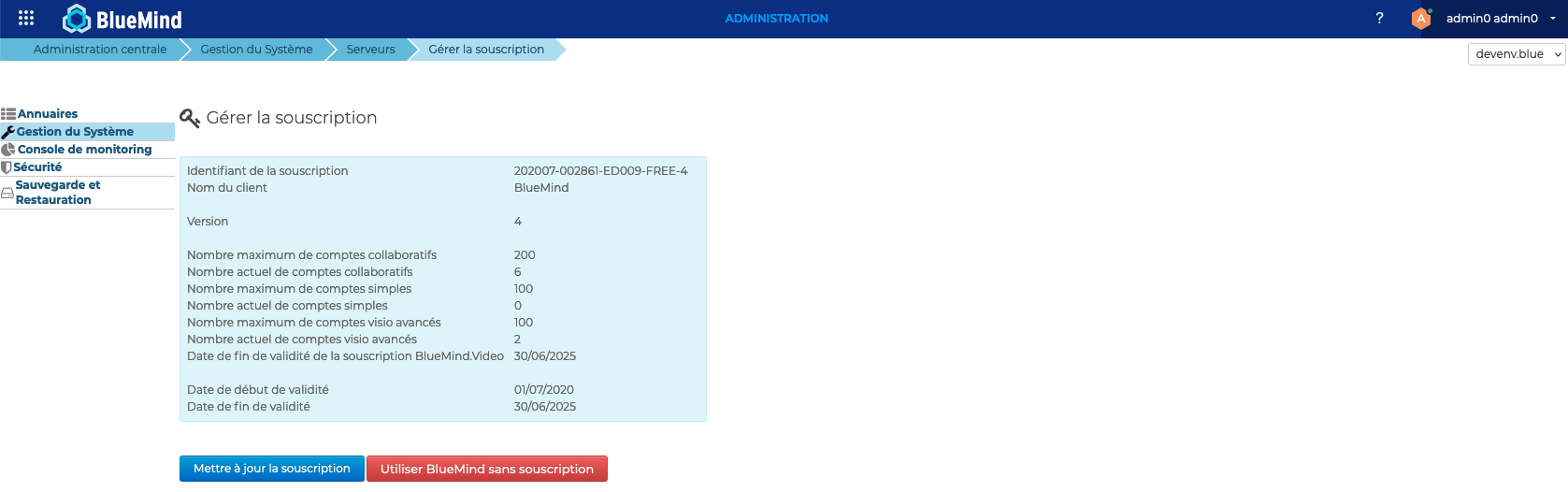
Les annonces de sortie de nouvelle version sont publiées sur notre forum, en créant un compte, vous pourrez accéder aux paramètres permettant de recevoir des notifications ou alertes pour être prévenu lorsqu'une annonce est publiée : https://forum.bluemind.net/
Attribuer le rôle de gestion
Lorsque les seuils de nombre d'utilisateurs sont franchis (ou sur le point de l'être) ou à l'approche de la date d'échéance de la souscription, des bandeaux d'information apparaissent dans la console d'administration mais aussi dans l'application BlueMind elle-même et des emails d'alertes sont envoyés.
Pour recevoir les alertes par email, les adresses doivent être déclarées dans l'écran de gestion de la souscription.
Pour voir les bandeaux d'alerte, un utilisateur doit avoir le rôle dédié à la gestion de la souscription ainsi que celui d'accès à la console d'administration. Pour cela, se rendre dans la fiche d'administration de l'utilisateur souhaité et lui attribuer les rôles "Gérer la souscription" et "Console d'administration".
Les utilisateurs peuvent se trouver dans les 2 cas suivants :
- si l'utilisateur n'a pas accès à la console d'administration : il ne verra pas les bandeaux d'information mais recevra les emails d'information.
- si l'utilisateur a accès à la console d'administration : il verra les bandeaux d'information lorsqu'il se rendra sur la console, recevra les emails d'information et pourra accéder à la page de gestion permettant d'installer et mettre à jour la souscription.
Retrouvez plus de détails sur les informations affichées sur la page dédiée : La souscription BlueMind
Connecter les postes Outlook
Une fois la souscription et les paquets installés, il est possible de mettre en œuvre MAPI pour Outlook afin de permettre aux utilisateurs d'utiliser leur logiciel avec leur compte BlueMind.
Import ActiveDirectory
Dès lors que le paquet est installé, l'import AD est disponible.
Se référer à la documentation concernée du guide de l'administrateur pour de plus amples renseignements : Synchronisation Active Directory
Mise à jour d'une souscription
La souscription ne doit être mise à jour que dans le cas d'un changement de distribution ou de version majeure de BlueMind.
La procédure est la même que pour l'installation, elle peut être réalisée via la console d'administration ou manuellement.
Supprimer une souscription
Parce que la souscription arrive à échéance ou pour toute autre raison et à tout moment, il est possible de supprimer une souscription et repasser à un usage simple de BlueMind :
- Se connecter à la console d'administration BlueMind en tant qu'admin0 (login :
admin0@global.virt) - Aller dans Gestion du système > Gérer la souscription
- Cliquer sur "Utiliser BlueMind sans souscription" :
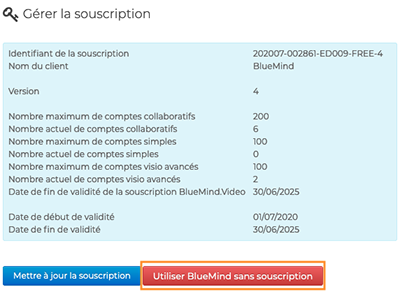
- Valider la demande de confirmation après avoir lu les conditions
- Redémarrer BlueMind :
bmctl restart